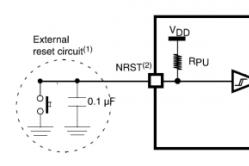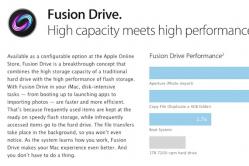Жаропонижающие средства для детей назначаются педиатром. Но бывают ситуации неотложной помощи при лихорадке, когда ребенку нужно дать лекарство немедленно. Тогда родители берут на себя ответственность и применяют жаропонижающие препараты. Что разрешено давать детям грудного возраста? Чем можно сбить температуру у детей постарше? Какие лекарства самые безопасные?
Если вы установили программу Linux с исходного кода, запустив «make install», установка не сильно сложная, но это становится действительно сложным при удалении данной программы, если автор программы не обеспечил удаления в файле Makefile. Вам придется сравнивать полный список файлов в вашей системе до и после установки программы из исходников, и вручную удалить все файлы, которые были добавлены во время установки.
CheckInstall отслеживает все файлы, созданные или измененные с помощью установки командной строки (например, «make install» «make install_modules», и т.д.), и собирает стандартный бинарный пакет, давая вам возможность установливать или удалять его с вашего дистрибутива.
В этой статье «Создание RPM или DEB пакетов с Checkinstall в Linux» я расскажу как это делается только основанных на RedHat’s и Debian’s дистрибутивов и покажу как собрать RPM или DEB пакет с исходного кода, используя Checkinstall.
Установка CheckInstall on Linux.
Чтобы установить Checkinstall на Debian/Ubuntu и остальных debian-оподобных ОС, выполните:
# aptitude install checkinstall
Чтобы установить Checkinstall в дистрибутивах основанных на Red Hat, вам нужно будет скачать встроенных.rpm в Checkinstall, можете использовать мой.
Для начала пробуем его найти в ОС:
# yum search checkinstall
Если покажет что есть пакет, то его можно установить:
# yum install checkinstall
Или качаем пакет:
# cd /usr/local/src && wget ftp://ftp.pbone.net/mirror/ftp5.gwdg.de/pub/opensuse/repositories/home:/ikoinoba/CentOS_CentOS-6/x86_64/checkinstall-1.6.2-3.el6.1.x86_64.rpm
# cd /usr/local/src && wget ftp://ftp.pbone.net/mirror/ftp5.gwdg.de/pub/opensuse/repositories/home:/ikoinoba/CentOS_CentOS-6/i686/checkinstall-1.6.2-3.el6.1.i686.rpm
Выполняем установку:
# yum install checkinstall-1.6.2-3.el6.1.x86_64.rpm
# yum install checkinstall-1.6.2-3.el6.1.i686.rpm
После установки Checkinstall, вы можете использовать следующий формат чтобы собрать пакет для конкретной ОС:
# checkinstall
Без данного
# checkinstall make install_packages # checkinstall make modules_install # checkinstall install.sh # checkinstall setup # checkinstall rpm -i my-package-1.0.i386-1.rpm
Сборка RPM или DEB пакета с CheckInstall
В этом примере, я покажу как можно собрать пакет Htop — это интерактивная, текстовая утилита для просмотра процессов для Unix/Linux (аналог top. Но Htop лучше — лично мои соображения).
Первое что нужно сделать, так это скачать исходный код с официального сайта. Я привык сохранять все архивы в /usr/local/src. Скачиваем исходный код программы и распаковываем ее, и переходим в папку с кодом для дальнейших действий:
# cd /usr/local/src && wget http://hisham.hm/htop/releases/1.0.3/htop-1.0.3.tar.gz # tar xzf htop-1.0.3.tar.gz && cd htop-1.0.3
Следующее что необходимо сделать- это сконфигурировать htop, после конфигурирования, обычно выполняют команду ‘make install’, но для checkinstall — это не нужно.
# ./configure # make install
Поэтому, чтобы собрать Htop пакет, мы можем ссылаться на Checkinstall без каких-либо аргументов, которые будут использовать команду «make install ‘, чтобы построить пакет. В процессе сборки пакета, команда Checkinstall задаст вам ряд вопросов.
Вот команды, чтобы собрать пакет Htop:
# ./configure # checkinstall
1. Ответьте ‘Y’, на вопрос «Должен ли я создать набор пакетов документации по умолчанию?»
2. Вы можете ввести краткое описание пакета, а затем нажмите Enter два раза.
3. Введите число, чтобы изменить какой-либо из следующих значений или введите «enter» чтобы продолжить:
После чего Checkinstall создаст.rpm или.deb пакет автоматически, в зависимости от вашей системы Linux.
На CentOS 7 выглядит это так:

На Debian 7 выглядит это так:

Опции Checkinstall
# checkinstall ]*Выбор тип пакета*
T,—type=
Выбор ОС для сборки пакета.
S
Собрать пакет для Slackware.
R
Собрать пакет для RPM’s ОС.
D
Собрать пакет для Debian’s ОС.
*Опции для установки собранных пакетов*
—install=
Выполнить или не выполнять установку после сборки пакета.
—fstrans=
Enable (включить)/disable (выключить) код перевода файловой системы.
*Опции для скриптов*
Y, —default
Принять ответы на все вопросы, по умолчанию.
—pkgname=
Установить имя.
—pkgversion=
Установить версию.
A, —arch, —pkgarch=
Установить архитектуру.
—pkgrelease=
Установить release.
—pkglicense=
Установить лицензию.
—pkggroup=
Установить software group
—pkgsource=
Установить местоположение сорсов (исходного кода).
—pkgaltsource=
Установить альтернативное местоположение сорсов (исходного кода).
—pakdir=
Новый пакет будет сохранен здесь (указать путь).
—maintainer=
Пакет maintainer (.deb).
—provides=
Особенности данного пакета (.rpm).
—requires=
Особенности требуемые этому пакету (.rpm).
—rpmflags=
Передайте эти флаги в rpm установщику.
—rpmi
Используйте опцию «-i» для rpm при установке.rpm.
—rpmu
Используйте опцию «-U» для rpm при установке.rpm.
—dpkgflags=
Передайте эти флаги dpkg установщику (deb ОС).
—spec=
—nodoc
Не включать файлы документации.
*Опции выводимой информации*
D<0|1|2>
Установить уровни для debug.
Si
Запустить интерактивную установку команды.
—showinstall=
Переключиться на интерактивную установку команды(Да\Нет).
Ss
Запустите интерактивный скрипт установки для Slackware.
—showslack=
Переключиться на интерактивную установку команды(Да\Нет) для Slackware.
* Параметры настройки пакета *
—autodoinst=
Переключать создание скрипта doinst.sh
—strip=
Снимите любые ELF бинарники, найденные внутри пакета
—stripso=
Снимите любые ELF бинарные библиотеки (.so файлы)
—addso=
Искать любые shared libs и добавить их в /etc/ld.so.conf
—reset-uids=
Сбросить привелегии для всех файлов/папок на 755 и владельца/группу для всех директорий на root.root
—gzman=
Сжатие любые страницы man-ы, найденные в пакете
—docdir=
—umask=
Установите значение umask
—exclude=
Исключить эти файлы/ каталоги из пакета
—include=
Принудительно включить в пакет файлы/директории, перечисленных в «listfile»
—inspect
Проверить список файлов пакета в
—review-spec
Просмотрить файл spec до создания.rpm
—review-control
Просмотрить файл управления до создания.deb
—newslack
Использовать новый (8.1+) Slackware описание формата («—newslack» implies «-S»)
—with-tar=/path/to/tar
Вручную установите путь к tar binary в этой системе.
* Параметры очистки *
—deldoc=
Удалить doc-pak по окончании.
—deldesc=
Удалить файлы description-pak по окончании.
—delspec=
Удалить файл spec по окончании.
—bk
Резервное копирование любых замененных файлов.
—backup=
Переключить резервного копирования.
*О CheckInstall*
—help, -h
Показать это сообщение.
—copyright
Показать Copyright информацию.
—version
Показать версию программы.
Создаём список пакетов:
$ dpkg-scanpackages . /dev/null | gzip -9c > ./Packages.gzМожет быть, нам будет выведено сообщение типа:
Dpkg-scanpackages: warning: Packages in archive but missing from override file:
dpkg-scanpackages: warning: fossil linux-headers-3.8.0-avl9-pae linux-image-3.8.0-avl9-pae pdfsam sublimetext virtualbox-4.2 xserver-xorg-input-wacom zotero
dpkg-scanpackages: info: Wrote 8 entries to output Packages file.
Теперь в нашем репозитории 8 пакетов. Отлично, добавляем наш репозиторий в файл:
Deb file:///home/имя_пользователя/zips/virensdebianrepository ./
Теперь нужно обновить список пакетов, чтобы они стали доступны для установки:
# apt-get install sublimetext
Reading package lists... Done Building dependency tree Reading state information... Done The following NEW packages will be installed: sublimetext 0 upgraded, 1 newly installed, 0 to remove and 245 not upgraded. Need to get 0 B/11.4 MB of archives. After this operation, 17.4 MB of additional disk space will be used. WARNING: The following packages cannot be authenticated! sublimetext Install these packages without verification ? Y Selecting previously deselected package sublimetext. (Reading database ... 247813 files and directories currently installed.) Unpacking sublimetext (from ..././sublimetext_2.0.2_i386.deb) ... Setting up sublimetext (2.0.2) ... Всё, пакет будет распакован и установлен, а то, что он из местного репозитория, видно вот тут: (from ..././sublimetext_2.0.2_i386.deb)
Заключение
Описанные в этом посте рецепты - блюда на скорую руку, а не фуагра с трюфелями. Для больших репозиториев или сложных пакетов придётся-таки ознакомиться с документацией и руководствами . Ещё можно воспользоваться программой , которая умеет не только создавать репозитории, но и записывать их на CD/DVD диски.Отдельное спасибо тов. brainstream , который указал на баг в посте с отрисовкой окружения PRE. Такое бывает, когда доверяешь хаскельным поделкам вроде pandoc:-)
Да, если есть что добавить - пишите в комментариях, но учтите, что пост - именно на скорую руку, без нужды перечитывать фолианты Debian Packaging Guidelines и прочую квантовую физику.
Анонимный комментирует...
Ошибка у вас в тексте:
"Теперь, для того, чтобы установить Skype достаточно сделать:
# apt-get install sublimetext "
Анонимный комментирует...
Распаковывать пакеты можно через dpkg-deb:
$ dpkg-deb -x что.deb куда/
Анонимный комментирует...
Всегда использовал dpkg -e и dpkg -x для полной распаковки пакета и быстрой правки файлов или зависимостей в контрольных файлах. А так же использовал checkinstall вместо make install для создания пакета при компиляции чего либо. Мне кажется эти утилиты стоит упомянуть.
virens комментирует...Сборка пакетов из исходников в Debian - это от лукавого! Я сейчас припомню свой опыт:
1. В deb-пакете должны быть прописаны майнтейнер и прочая чепуха, без которой (сюрприз-сюрприз!) пакет не соберется.
2. Вы собрали, установили и думаете, что на этом всё? Не тут-то было, добрый aptitude может снести пакет ко всем чертям при установке чего-то другого. Вам знакомо такое чувство: как? где? что? я же уже ставил этот пакет!!! Ну вот такой он aptitude - весь из себя православный, а значит, патриархальный и вольнодумства не позволяющий.
3. Поэтому срочно необходим маневр: aptitude hold package. "Что, хорошо держится? А теперь будьте любезны - отлепите!" (с) Поскольку с этого момента aptitude будет ругаться, что он не в состоянии разрулить зависимости, не снеся вашего пакета.
4. На этом нервы мои сдали... И я открыл для себя Gentoo, а мои волосы снова стали мягкими и шелковистыми!
virens комментирует...@iv_vl комментирует...
И я открыл для себя Gentoo, а мои волосы...
Наглый пиар Генты?! В моём
бложике??? Нет пути! ;-)
1. В deb-пакете должны быть прописаны майнтейнер и прочая чепуха
Стандартное policy - надо же знать, кому дать в морду за сломанный пакет:-) И потом, это всяко лучше того бедлама, который творится в RPM-ных федорах и зюзях.
2. Вы собрали, установили и думаете, что на этом всё? Не тут-то было, добрый aptitude может снести пакет ко всем чертям при установке чего-то другого.
Только если ты ставишь пакет старой версии - например, у меня стоит hold на IceWM, который я поставил из Lenny (придурок-майнтейнер запихнул в Squeeze айс с отломанным треем). Аптитуда тебя предупредит перед подобными манёврами, если что.
3. Поэтому срочно необходим маневр: aptitude hold package.... aptitude будет ругаться, что он не в состоянии разрулить зависимости
Это ложь и провокация: только если ты не влепил hold на что-нибудь типа gcc или glibc, нормально оно разруливать зависимости будет. В отличие от RPM-ов, которые любят сдаваться сразу в стиле "Ну не шмогла я, не шмогла" :-)
Проблемы с разруливанием зависимостей могут быть, это факт, но это лучше, чем жарить яичницу с беконом на процессоре в ожидании конца конпеляния гентой свежего KDE...
4. На этом нервы мои сдали...
Как-то ты быстро сдулся. Кстати, а как дела с зависимостями в генте? Как вы там живёте-то с конпелянием на каждый чих?
Я это...не троллинга ради.... народ интересуется.
Я описывал сборку программы из исходного кода, а также создание простенького deb-пакета. В этот раз я хочу подробнее остановиться на их создании. Это руководство не претендует на звание инструкции для разработчики или сопровождающего, потому в конце я дам ссылки на подробные руководства от разработчиков Debian
.
Способов создания deb-пакета довольно много. Я не буду здесь описывать крупные системы сборки, которые используются на сборочных серверах, ибо большинству это не нужно. Я опишу два наиболее простых способа создания своего пакета. Первым делом, нам нужно установить кое-какие инструменты для работы:
sudo apt-get install build-essential git automake devscripts make libtool fakeroot automake autotools-dev
Далее нужно создать цифровой ключ. Этот шаг не обязателен, но если вы планируете распространять свои пакеты, будет крайне мудрым решением подписать их своим ключом. Это позволит пользователю, скачавшему ваш пакет, удостовериться что именно вы его создали. Для создания ключа можно воспользовать графическими утилитами (Seahorse , Kgpg ) либо в терминале:
DEBEMAIL="ваш E-Mail который вы указали при создании ключа"
DEBFULLNAME="Ваше имя (или псевдоним)"
export DEBEMAIL DEBFULLNAME
Это позволит автоматически добавлять вашу цифровую подпись при подписании пакетов. Далее нам необходим архив с исходным кодом. Пример я буду проводить простой, так как в зависимости от сложности программы, необходима дополнительная настройка (создание постинсталяционных скриптов, правил сборки и т.д.). Предположим у нас есть архив с исходным кодом программы "Myprogramm" - myprogramm_1.0.tar.gz . Распакуем его в домашнюю директорию (или любую где вам удобнее). Обратите внимание: каталог после распаковки должен иметь имя myprogramm-1.0 . Название и через дефис - номер версии. Теперь откроем терминал и выполним:
cd ~/myprogramm-1.0
dh_make --createorig
Мы перешли в каталог с исходным кодом и создали архив с ним и базовую дебианизацию. После второй команды выведится сообщение, где нужно выбрать тип пакета: s (single, одиночный), m (multiple, несколько пакетов), l (library, библиотека), k (kernel module, модуль ядра). В нашем случае это s. Теперь нам нужно немного всё настроить. Перейдите в каталог /myprogramm-1.0/debian и откройте файл control в любом текстовом редакторе. Это главный файл для сборки пакета. В нём указывается вся основная информация. Он имеет примерно такой вид:
Source: myprogramm
Section: admin
Priority: optional
Maintainer: Aleksey Samoilov
Build-Depends: debhelper (>= 5)
Standards-Version: 3.9.6
Homepage: http://www.example.com
Package: myprogramm
Architecture: all
Depends: ${shlib:Depends}, ${misc:Depends}
Section: admin
Priority: optional
Description: My new programm
My programm is a simple example to build your own deb-package
Пошли по порядку. В первой секции указывается имя пакета с исходным кодом. Далее секция ПО (в данном случае admin). Затем приоритет (опционально), имя сопровождающего и его E-Mail (то есть ваше), сборочные зависимости (пакеты необходимые для сборки), версия стандарта (на данный момент 3.9.7), далее идёт имя пакета после сборки, архитектура для которой он собирается (all означает все поддерживаемые архитектуры), секция ПО, приоритет, краткое описание и полное описание. Так как пример у нас простой, для начала этого хватит. Вы также можете открыть файл copyright и указать там своё имя и E-Mail. В файле Changelog находится список изменений каждой версии данного ПО. Так как это первая сборка, то нужно указать что это First Release, а также закрыть некий баг (отсутствие данного пакета в репозитории). Номер бага можно написать от балды. Если вы пересобираете пакет, то сперва измените его версию командой dch -i Файлы в каталоге debian с расширениями .ex - это примеры. При сборке более сложных пакетов, будут нужны и эти дополнительные файлы. Это к примеру послеустановочные скрипты (postinst ), файл, проверяющий наличие новой версии тарболла с исходным кодом (watch ) и так далее. Файл rules - это мейкфайл, правила для сборки пакета. Для простых программ его можно не менять, в остальных случаях - необходима его правка, для указания параметров сборки, или установки иконок. Много чего.
Теперь, когда вы заполнили файл control, можно приступать к сборке. Для этого находясь в каталоге с исходным кодом, выполните команду debuild . Система проведёт конфигурацию, скомпилирует программу, запакует в пакет, выполнит проверку на распространённые ошибки при дэбианизации и попросит дважды ввести пароль для вашего ключа (если вы его не создавали, то ничего не будет). Теперь в каталоге уровнем выше (в нашем случае в домашней директории), вы увидите несколько файлов, среди которых искомый deb-пакет. Теперь его можно установить командой sudo dpkg -i myprogramm-1.0-1.deb или в графическом менеджере Gdebi.
Вот таким образом можно собрать простой пакет. Но что делать, если вы не хотите засорять систему кучей сборочных зависимостей? Более того, при сборке некоторых пакетов, могут быть использованы некоторые изменённые файлы. К примеру более новые версии библиотек, если вы обновили систему из бэкпортов, или различные изменения в конфигах. На подобные случаи можно воспользоваться виртуальной машиной, контейнером или использовать специальный инструмент под названием pbulder. Pbuilder - это инструмент для создания чистого окружения, в котором находится только то, что необходимо для сборки. Система при этом не засоряется ненужными файлами, а сборка программы происходит в лабораторных условиях. Устанавливаем:
sudo apt install pbuilder
Я приведу пример своего конфига, с помощью которого можно будет собирать пакеты не только под разные релизы Debian, но и Ubuntu.
sudo nano /etc/pbuilderrc
Вставляем следующее содержимое:
STABLE_CODENAME="stable"
OLDSTABLE_CODENAME="oldstable"
DEBIAN_SUITES=($UNSTABLE_CODENAME, $TESTING_CODENAME, $STABLE_CODENAME $STABLE_BACKPORTS_SUITE $OLDSTABLE_CODENAME
"sid" "stretch" "jessie" "wheezy")
UBUNTU_SUITES=("precise" "trusty" "xenial")
UBUNTU_MIRROR="mirror.yandex.ru"
DEBIAN_MIRROR="mirror.yandex.ru"
: ${DIST:="$(lsb_release --short --codename)"}
: ${ARCH:="$(dpkg --print-architecture)"}
NAME="$DIST"
if [ -n "${ARCH}" ]; then
NAME="$NAME-$ARCH"
# следующая строчка нужна для того чтобы собирать под разные архитектуры
DEBOOTSTRAPOPTS=("--arch" "$ARCH" "${DEBOOTSTRAPOPTS[@]}")
fi
BASETGZ="/home/sunderland93/pbuilder/$NAME-base.tgz"
DISTRIBUTION="$DIST"
BUILDRESULT="/home/sunderland93/pbuilder/$DIST/result/"
APTCACHE="/home/sunderland93/pbuilder/$NAME/aptcache/"
BUILDPLACE="/home/sunderland93/pbuilder/build/"
if $(echo ${DEBIAN_SUITES[@]} | grep -q $DIST); then
MIRRORSITE="http://$DEBIAN_MIRROR/debian/"
COMPONENTS="main contrib non-free"
elif $(echo ${UBUNTU_SUITES[@]} | grep -q $DIST); then
MIRRORSITE="http://$UBUNTU_MIRROR/ubuntu/"
COMPONENTS="main restricted universe multiverse"
else
echo "Неизвестный дистрибутив: @DIST"
exit 1
fi
export DPKG_GENSYMBOLS_CHECK_LEVEL=4
USE_PDEBUILD_INTERNAL=yes
Замените sunderland93 на своё имя в системе. Таким образом, мы сможем собирать пакеты для Debian 7, 8, testing и unstable, а также под Ubuntu 12.04, 14.04 и 16.04. Скачанные для сборки зависимости будут лежать в pbuilder/имя дистрибутива/aptcache . Это кстати очень полезно - у нас будет базовый архив, который не будет засорён левыми зависимостями и весить несколько гигабайт. И окружение будет готовиться индивидуально для каждой программы. Можно и вшить эти зависимости в базовый архив, но я не рекомендую это делать. Теперь давайте создадим базовый архив, содержащий чистое окружение для сборки. Для примера возьмём Debian 8 64-bit:
sudo DIST=jessie ARCH=amd64 pbuilder --create
Начнётся процесс создания архива. После того, как он будет готов, можно приступать к сборке программы. Для этого открываем терминал, переходим в каталог с исходным кодом, и выполняем:
sudo DIST=jessie ARCH=amd64 pdebuild
И ждём. Скачанные пакеты будут закешированны, и в следующий раз уже не буду качаться. После сборки, готовый deb-пакет появится в каталоге pbuilder/jessie/result . Вот и всё.
Создание пакета Debian с нуля является своего рода волшебным процессом. Вы могли бы начать гуглить с запросом “Создание пакета Debian с нуля” и получить множество результатов, ни один из которых не стал бы тем, который Вам необходим. Несомненно, Вы найдете большой обзор команд, которые используются в Debian и, если Вы роете достаточно глубоко, Вы сможете все же найти пару команд, которые помогут создать базовый пакет Debian, но не смогут объяснить, что происходит. Более подробную информацию о том, что все же «происходит» Вы можете получить, в данном посте мы попробуем это частично затронуть.
Во-первых, необходимо начать с установки некоторых зависимостей. Все это руководство было сделано на основе Ubuntu 14.04, но подходит для большинства операционных систем на основе Debian. Выполните следующую команду, чтобы приступить к работе.
Sudo apt-get install build-essential dh-make
Mkdir mylittledeb touch mylittledeb/Makefile touch mylittledeb/hello.c
#include
Make-файл должен иметь следующее содержание. Информация для того, кто не знаком с Make-файлами - нужно применять «_», а не пробел или позже при выполнении некоторых команд Вы рискуете получить ошибки. Кроме того, обратите внимание, что очистка целевого элемента установлена ||true после удаления бинарного файла. Указанное рассогласование и другие элементы Debian мы будем использовать в дальнейшем запуская make clean перед созданием.
All: gcc hello.c -o hello clean: rm hello || true
В этой точке у Вас есть созданный пакет Debian, который позволит пользователям печатать «Hello, World». Это не самая интересная часть, но дальше будет больше. На этом этапе убедитесь, что запуск make производит бинарный вызов hello и запускает двоичные выводы «Hello, World». Если такого не произошло - значит, что-то пошло не так и это надо исправить, для того, чтобы двигаться дальше.
Наконец, мы можем приступить к фактическому созданию пакета! Чтобы инициализировать пакет Debian, мы будем использовать удобную dh_make программу, которую мы устанавливали раньше. При выполнении следующей команды с вводом тех же настроек, которые указаны ниже, Вы должны получить ошибку, но это плановая ошибка. В данном случае важно понять, что такое dh_make и как решить другие проблемы, с которыми Вы, вероятно, столкнетесь позже при работе с более усовершенствованными пакетами.
Dh_make -p mylittledeb_0.0.1
Type of package: single binary, indep binary, multiple binary, library, kernel module, kernel patch?
s
Maintainer name: root
Email-Address: root@unknown
Date: Sun, 10 Apr 2016 14:38:32 -0400
Package Name: mylittledeb
Version: 0.0.1
License: blank
Type of Package: Single
Hit
Мы получили сообщение об ошибке. Теперь рассмотрим несколько вещей, которые касаются этой ошибки. Во-первых, что такое orig.tar.xz файл. Во-вторых, почему использовался флаг -p? Давайте начнем с простого вопроса. Флаг-p используется, потому что dh_make смотрит на имя директории, в которой Вы находитесь в настоящее время, чтобы выяснить имя пакета и версию. Многие могут согласится, что глупо вызывать каталог таким путем, поэтому флаг -p при первом выполнении dh_make передает данные в виде <имя пакета> _ <версия>.
Теперь давайте выясним, что за файл orig.tar.xz. Официальная документация говорит, что это - просто tarball исходного кода, который в нашем случае является просто текущим состоянием каталога. Однако, возможно, что-то особенное в этом orig.tar.xz файле есть. Поэтому давайте посмотрим, как он создается. Выполнение следующей команды позволит Вам снести исходный код для dh-make. Вы можете сделать это в tmp, так как потребуется очистить все файлы, если вы делаете это в вашем пакете mylittledeb.
Apt-get source dh_make
Теперь, когда есть исходный код, давайте посмотрим, что происходит. Открывая сценарий dh_make, можно найти внутри файл Perl. При поиске orig.tar.xz с Vim приходим к следующей строке.
System(‘tar’, ‘cfJ’, “../$package_name_$version.orig.tar.xz”, “.”);
Это просто старый архивный файл tar. Однако у Вас должно быть некоторое понимание того, что все эти волшебные Debian сценарии делаются на случай, если все пойдет не так. Теперь давайте вернемся в нашу папку mylittledeb и запустим следующее:
Dh_make -p mylittledeb_0.0.1 --createorig
Теперь вы должны увидеть папку DEBiAN в вашей папке mylittledeb со следующим содержимым:
Changelog compat control copyright docs init.d.ex manpage.1.ex manpage.sgml.ex manpage.xml.ex menu.ex mylittledeb.cron.d.ex mylittledeb.default.ex mylittledeb.doc-base.EX postinst.ex postrm.ex preinst.ex prerm.ex README.Debian README.source rules source watch.ex
Файлы.ex и.EX являются примерами файлов. В большинстве из них нет никакой необходимости.
changelog - этот файл управляет Вашей версией пакета, а также кратко приводит объяснение о том, что изменилось, начиная с последнего обновления. Вот то, на что должен быть похож основной файл.
Mylittledeb (0.0.1–1) unstable; urgency=low
* Initial release (Closes: #nnnn)
"mylittledeb" будет содержать в названии "0.0.1" это версия пакета и "1" в конце это - версия Debian. Нестабильный дистрибутив, для которого пакет Debian является целевым и переноса на различные дистрибутивы, сделан за пределами этого процесса. В данном случае мы просто будем использовать trusty, так как все это строится на Ubuntu 14.04. После того, как Вы все сделали это выглядит примерно так:
Mylittledeb (0.0.1–1) trusty; urgency=low
* Intial package release
- root
Последняя строка должна содержать имя, связанное с ключом GPG, если вы хотите подписать свои пакеты. Но мы еще дойдем до подписи пакета. На данный момент Вы можете проигнорировать этот пункт.
compat - это волшебный файл, и Вы должны всегда использовать цифру 9. Это - примерно единственная информация, которую Вы можете найти на нем. Почему именно 9? Ну, она используется всеми инструментами в пакете debhelper , это будет гарантировать, что ваш файл Debian совместим.
control - файл управления содержит версию, независимую информацию о Вашем пакете, которую увидят люди при выполнении "apt-cache show mylittledeb". Это все довольно хорошо объяснено в вики Debian . Ваш пакет должен выглядеть следующим образом.
Source: mylittledeb
Section: devel
Priority: optional
Maintainer: root
Нужно понимать, что сборка зависимостей должна быть построена правильно, так как включает в себя все зависимости для вашего пакета. Они не должны быть добавлены к Depends , который включает только зависимости, которые запускают Вашу программу. Здесь важно отметить, что {shlibs:Depends} и {misc:Depends} - это две волшебные строки, вызываемые командой dh_shlibdeps. Эта команда полезна для определения зависимостей, Ваших двоичных потребностей, которые не сразу очевидны.
copyright - это самый очевидный из файлов, и если Вы заинтересованы выпустить пакет в общий доступ, он просто обязан содержать данный файл.
docs - этот файл может перечислить имена всех файлов, которые вы хотели бы видеть включенными в комплект.
rules - файл правил Debian, содержит всю информацию о создании вашего пакет и является специальной версией Makefile. В файле указываются дополнительные цели, которые используются в создании файлов Debian. По умолчанию, это очень простой файл, который просто запускает основные команды. Тем не менее, если вам нужно что-то переопределить, например, как ваш каталог будет очищаться до сборки, Вам стоит сделать что-то вроде этого.
#!/usr/bin/make -f # -*- makefile -*- # Uncomment this to turn on verbose mode. #export DH_VERBOSE=1 override_dh_auto_clean: rm /tmp/random.file %: dh $@
Все доступные переопределения перечислены в этой вики статье , а также более детальное описания файла правил. По умолчанию все инструменты debhelper используют этот файл таким образом, например, если мы хотим очистить директорию, это должно быть сделано перед созданием нового пакета, то выполняется следующая команда "dh clean". Эта команда в свою очередь вызывает dh_testdir, dh_auto_clean и dh_clean, что в свою очередь вызывает некоторые perl скрипты.
На данный момент править этот файл не нужно, но помните, что вы можете настроить функциональные возможности позже, если вам это нужно, когда вы делаете свой собственный пакет Debian.
source/format - этот файл кажется довольно простым. На данный момент Вы можете оставить его как есть. Просто знайте, что это формат компилирования, специфический способ применения патчей к восходящему тарболу который мы создали ранее.
*.install- этот файл не создается автоматически, так что вам нужно будет сделать файл с именем mylittledeb.install. Любой файл, который был добавлен с установкой, будет использоваться, чтобы установить двоичный файл. Файл или директория, расположенные в системе, используется при установке пакета. Так как у нас есть «hello world» двоичный файл, мы должны будем поместить это в пользовательскую систему. Следующий файл поместит наш «hello world» двоичный файл в пользовательскую директорию /usr/bin.
Hello /usr/bin
Остальная часть файлов, заканчивающихся на.ex и.EX, содержит описания того, что делают различные файлы. Их лучше же конечно сохранить, но и от удаления ничего страшного не произойдет.
Теперь простая часть. Выполните следующую команду.
Dpkg-buildpackage
Если раскомментировать export DH_VERBOSE=1 вы можете увидеть все команды, которые выполняются в данный момент. Все эти команды Вы можете переопределить, по этому в случае возникновения проблемы с своим собственным пакетом Вы сможете определить ее причину.
Вот вывод приведенной выше команды:
Dpkg-buildpackage: source package mylittledeb
dpkg-buildpackage: source version 0.0.1-1
dpkg-buildpackage: source distribution trusty
dpkg-buildpackage: source changed by root
Обратите внимание, что подписать изменения не удалось, потому что, как было сказано выше, ключ GPG не был создан. Это не страшно, даже не смотря на то, что получили такую ошибку пакет фактически был создан успешно.
Теперь Вы должны увидеть набор новых файлов в том же каталоге, где размещена Ваша папка mylittledeb. Нас интересует файл с названием «mylittledeb_0.0.1-1_amd64.deb», который может быть установлен с помощью команды:
Sudo dpkg -i mylittledeb_0.0.1–1_amd64.deb
Теперь вы должны иметь возможность запускать «Hello» из любого места на вашем компьютере, и получить текст «Hello, World».
Сегодня я расскажу на абстрактном примере как правильно создать *.deb пакет для Ubuntu/Debian. Пакет мы будем делать бинарный. Пакеты, компилирующие бинарники из исходников здесь не рассматриваются: осилив изложенные ниже знания, в дальнейшем по готовым примерам можно понять суть и действовать по аналогии:)
В статье не будет никакой лишней возни «вручную»: формат пакета эволюционировал в достаточно простую, а главное - логичную структуру, и всё делается буквально на коленке, с применением пары специализированных утилит.
В качестве бонуса в конце статьи будет пример быстрого создания собственного локального репозитория: установка пакетов из репозитория позволяет автоматически отслеживать зависимости, и конечно же! - устанавливать всё одной консольной командой на нескольких машинах:)
Для тех, кто не хочет вдаваться в мощную систему установки софта в Linux, рекомендую посетить сайт проги CheckInstall : она автоматически создаёт deb-пакет из команды «make install» ;) А мы вместе с любопытными -
Источники
Информация надёргана из многих мест, но вот два основных:- Debian.org: Debian Policy Manual - официальная
- Ubuntu Wiki: PackagingGuide/Basic
Статья не является копией или переводом какой-либо документации: это - коллекция знаний, валявшихся в виде заметок, а теперь оформленная в виде статьи. Для ясности везде есть примеры, разъяснения на пальцах, найденные мной удобные фичи и некоторые типичные ошибки, которые можно совершить по незнанию.
Подготовка
Зачем это всё?
Да, CheckInstall умеет создавать рабочий пакет, но он не поддерживает все вкусности, на которые способны deb пакеты:) А именно:- Скрипты, выполняющиеся до, после и вместо установки пакета:)
- Автоматическое управление конфигурационными файлами: пакет не позволит затереть старые конфиги новыми без спроса
- Работа с шаблонами: возможность задавать пользователю вопросы при установке (!!!)
- Изменение файлов других пакетов
Что потребуется
Конечно, для создания полноценного пакета хватит архиваторов tar, gz, ar, но можно исключить лишнюю возню, и воспользоваться инструментами, созданными для облегчения жизни:)Ставим:
$ sudo apt-get install dpkg debconf debhelper lintian
Что мы будем делать
Для примера будет рассмотрен некий скрипт /usr/bin/super.sh. Не важно что внутри, главное - как он появится на правильном месте:)Подготовка папки
В домашнем каталоге (или где удобно) создаём папку, в которой будут лежать все файлы будущего пакета: mkdir ~/supersh . Далее будем называть её корень пакета .В корне пакета создаём папку «DEBIAN» (заглавными буквами, это важно!). Эта папка содержит управляющую генерацией пакета информацию, и не копируется на диск при установке пакета.
Также корневая папка пакета содержит будущий «корень диска»: при установке пакета все файлы (кроме папки «debian») распаковываются в корень /. поэтому наш скрипт должен лежать по такому пути, относительно корня пакета: «usr/bin/super.sh»
Белым по чёрному:
mkdir -p ~/supersh/DEBIAN # управляющая папка
mkdir -p ~/supersh/usr/bin # путь к скрипту
cp super.sh ~/supersh/usr/bin/ # копируем наш скрипт в нужное место
В итоге имеем:
supersh/DEBIAN/
supersh/usr/
supersh/usr/bin/
supersh/usr/bin/super.sh
Создание пакета: DEBIAN/*
Как я уже сказал, папка DEBIAN содержит файлы, используемые при установке. Здесь я опишу (с примерами) каждый файл.Для создания полноценного пакета достаточно контрольного файла «control», все остальные используются либо для прикрепления текстовой информации (changelog, лицензия), либо для управления расширенными возможностями установки приложений.
Из описанных ниже файлов в папке DEBIAN/* выбираем необходимые, и заполняем согласно инструкции:)
В наше примере реально используется только обязательный DEBIAN/control .
DEBIAN/control: Основная информация
control - центральный файл пакета, описывающего все основные свойства. Файл - текстовый, состоящий из пар «Атрибут: значение». Можно использовать комментарии: символ "#" в начале строки (возможность была добавлена в версии dpkg >= 1.10.11, надеяться на комментарии не стоит:).В таблице приведены все поля, определённые для контрольного файла. Обязательные поля выделены жирным : без них пакет не будет считаться составленным верно.
| Атрибут | Описание | Примеры |
|---|---|---|
| - основные - | ||
| Package: | Имя пакета: - только латиница, цифры, и дефис. Имя используется при установке: apt-get install |
Package: supersh |
| Version: | Версия пакета (и проги внутри). Используется для определения «обновлять ли». Формат принят такой: <версия_программы>-<версия_пакета> . Рекомендую всегда указывать версию пакета: при изменении структуры пакета цифра увеличивается на единичку. Допустимые символы достаточно вольные: можно использовать дату и буквы. Примеры смотрите сегодня в своём репозитории:) |
Version: 1.0-1 Version: 2009.12.12-1 |
| Provides | Имя приложения (возможно, виртуальное), регистрируемое в системе в результате установки этого пакета. Используется редко: в основном, если нужно изменить имя пакета, или если более одного пакета предлагают одинаковый функционал. Например, пакеты Apache и nginx предоставляют возможность демона httpd: Provides: httpd Вы наверняка сталкивались с ошибкой при попытке установки: «is a virtual package». Это оно и есть:) |
Provides: supersh |
| Maintainer | Имя и почта мэйнтейнера пакета: человека, который «дебианизировал» приложение. Формат произвольный, но принято имя |
Maintainer: o_O Tync |
| Architecture | Архитектура процессора, для которой предназначен пакет. Допустимые значения: i386, amd64, all, source all используется для скриптов: они же портативные, верно? :) source используется для компилируемых пакетов с исходниками |
Architecture: all |
| Section | Определяет задачу, для которой приложение обычно используется (группа приложений). Возможные значения: admin, base, comm, contrib, devel, doc, editors, electronics, embedded, games, gnome, graphics, hamradio, interpreters, kde, libs, libdevel, mail, math, misc, net, news, non-free, oldlibs, otherosfs, perl, python, science, shells, sound, tex, text, utils, web, x11 |
Section: misc |
| Description | Описание пакета. Описание состоит из двух частей: короткое описание (70 символов) на той же строке, и длинное описание на последующих строках, начинающихся с пробела . В расширенном описании все переводы строки игнорируются. Для вставки \n используется одиночная точка. |
Description: Short. ␣Long ␣goes here. ␣. ␣New line. |
| - связи и зависимости - | ||
| Depends | Список пакетов через запятую, которые требуются для установки этого пакета. После имени пакета можно в круглых скобках указать ограничение на версию, используя операторы: <<, =, >>, <=, >=. Если оператор не указан - используется >= |
Depends: dpkg, libz (>= 1.2.3), jpeg (= 6b), png (< 2.0) |
| Pre-Depends | Список пакетов, которые требуются в процессе установки этого пакета. Эти зависимости могут потребоваться для скриптов установки пакета: например, пакет flash-installer требует wget Можно использовать ограничения на версию (см. Depends). |
Pre-Depends: wget (>= 1.0) |
| Conflicts | Список пакетов, которые не могут быть установлены одновременно с этим. Установка не удастся, если хоть один из перечисленных пакетов уже будет установлен. |
Conflicts: crapscript |
| Replaces | Список пакетов, файлы которых модифицируются этим пакетом. Требуется в случае создания «пакета-патча», изменяющего что-либо: в противном случае при замене файлов чужого пакета возникнет ошибка при установке. У меня, например, такой пакет патчит UT2004 и убирает звук наводящейся ракетницы:) |
Replaces: ut2004 |
| Recommends | Список пакетов, рекомендуемых к установке Эти пакеты не обязательны, но обычно используются вместе с текущим |
Recommends: superplatform |
| Suggests | Список пакетов, предлагаемых к установке. Эти пакеты не обязательны, но с ними прога работает ещё лучше:) По идее, менеджер пакетов должен предлагать установить их. |
Suggests: supersh-modules |
| Build-Depends | (Только для Architecture: source) Список пакетов, требуемых для компиляции исходников. То же, что и Depends, но логически отделено. |
Build-Depends: cmake |
| - экстра - | ||
| Installed-Size | Размер файлов пакета в килобайтах. Просто цифра, округлённая до ближайшего целого. Используется менеджером пакетов для определения суммарного требуемого объёма на диске. |
Installed-Size: 3 |
| Priority | Приоритет пакета: насколько он важен в системе Возможные значения: extra, optional, standard, important, required (такие пакеты не удаляются вообще!). |
Priority: optional |
| Esssential | Если установить этот атрибут в значение «yes», пакет нельзя будет удалить. | Esssential: yes |
| Origin | Строка: откуда получены программы в пакете. Обычно используется URL сайта автора, почта или имя. | Origin: brain |
| X-Source | Полная ссылка на *.tar.gz архив с исходниками | X-Source: ...*.tgz |
Да, вот такие солидные возможности у контрольного файла:)
А в нашем примере он выглядит так:
Package: supersh
Version: 1.0-1
Section: misc
Architecture: all
Depends: bash, sed (>= 3.02-8)
Maintainer: o_O Tync
Description: Super Shell Script
␣A super example script.
␣.
␣It does nothing:)
DEBIAN/copyright: / лицензия
Текст лицензии. Файл не обязателен, но лучше подчеркнуть своё авторство;)DEBIAN/changelog: история изменений
Changelog в специальном формате: используется dpkg для получения номера версии, ревизии, дистрибутива и важности пакета. Лучше посмотреть в ;) а я лишь приведу пример:supersh (1.0-1) stable; urgency=medium
O_O Tync
DEBIAN/conffiles: список файлов конфигурации
Обычно пакеты содержат болванки конфигурационных файлов, например, размещаемых в /etc. Очевидно, что если конфиг в пакете обновляется, пользователь потеряет свой отредактированный конфиг. Эта проблема легко решается использованием папок типа «config.d», содержимое которых включается в основной конфиг, заменяя собой повторяющиеся опции.Файл «DEBIAN/conffiles» позволяет решить проблему иначе: он содержит список файлов конфигурации (по одному на строке). Если в текущей версии пакета один из этих файлов обновляется, то пользователь получает предупреждение о конфликте версий конфигов, и может выбрать: удалить, заменить, или сделать merge.
С этой ситуацией наверняка сталкивался каждый линуксоид, копавшийся в конфигах:) А ноги растут отсюда.
На каждой строке должен быть полный абсолютный путь до каждого конфига. Например:
/etc/supersh/init.conf
/etc/supersh/actions.conf
DEBIAN/dirs: список папок для создания
«Список абсолютных путей к папкам, которые требуются программе, но по каким-либо причинам не создаются.» - гласит официальная документация. На практике – здесь перечисляются все папки, так или иначе используемые программой: и где лежат бинарники, и которые используются программой.По одной на строке. Например:
/var/log/supersh
/var/lib/supersh
Удобно использовать для создания нескольких пустых папок.
DEBIAN/menu: создание пунктов меню
Хитрый файл для создания пунктов меню. У меня он так и не заработал:) Складывается ощущение, что его содержимое используется либо в необычных оконных менеджерах, либо в каком-то консольном меню… или же использовалось ранее и было забыто:)Пример:
?package(supersh):needs="text" section="Applications/Programming" title="Super Shell Script" command="/usr/bin/super.sh"
TODO: узнать зачем нужно. Об этом написано в man5 menufile , честно говоря я не вникал:)
UPD: Правильный способ добавления пункта меню
Файл /DEBIAN/menu создаёт неизвестно что и непонятно где: элементы графического меню всё равно не создаются. Поэтому будем делать правильно:)В /usr/share/applications видим кучку *.desktop файлов: это и есть пункты меню. Они представляют собой текстовые файлы с синтаксисом наподобие ini-файла. Открываем, учимся, делаем так же и кладём получившийся *.desktop файл в usr/share/applications/ . Иконка для него должна лежать в usr/share/pixmaps .
После этого в postinst скрипт нужно добавить выполнение команды обновления меню update-menus:
if [ "$1" = "configure" ] && [ -x "`which update-menus 2>/dev/null`" ] ; then
update-menus
fi
Работа со скриптами установки пакета будет рассмотрена далее.
Спасибо Condorious за наводку:)
DEBIAN/md5sums: контрольные суммы файлов
Используется для проверки целостности пакета. Важный файл.Заполняется так (cwd=корень пакета):
$ md5deep -r usr > DEBIAN/md5sums
DEBIAN/watch: мониторинг сайта, откуда была скачана прога
Функция полезна, если Вы мэйнтейните от нескольких десятков пакетов, и уследить за всеми обновлениями сложно.Файл содержит инструкции для программ uscan и uupdate. Используя эту возможность, можно следить за сайтом, откуда были получены исходники пакета, и обеспечивать контроль качества дистрибутива в целом.
Пример:
# Site Directory Pattern Version Script
ftp.obsession.se /gentoo gentoo-(.*)\.tar\.gz debian uupdate
DEBIAN/(preinst|postinst|prerm|postrm): скрипты установки
Всего можно создать до четырёх скриптов в одном пакете:Обратите внимание, что ошибки, возникающие в этих скриптах никак не логируются : ничего интереснее кода возврата скрипта нигде не сохраняется, и логирование необходимо делать вручную! Пользователи одного моего пакета терпели неудачу при установке на Linux Mint, и не было даже возможности попросить у них лог ошибок (которого нету) чтобы выдебагать причину:)
Рекомендую использовать в начале каждого скрипта следующую болванку: она будет сохранять в syslog все возникающие ошибки.
#!/bin/bash
set -e # fail on any error
set -u # treat unset variables as errors
# ======[ Trap Errors ]======#
set -E # let shell functions inherit ERR trap
# Trap non-normal exit signals:
# 1/HUP, 2/INT, 3/QUIT, 15/TERM, ERR
trap err_handler 1 2 3 15 ERR
function err_handler {
local exit_status=${1:-$?}
logger -s -p "syslog.err" -t "ootync.deb" "supersh.deb script "$0" error code $exit_status (line $BASH_LINENO: "$BASH_COMMAND")"
exit $exit_status
}
Ваш код установочного скрипта...
WARNING: болванка пока не тестировалась широко, проверьте лишний раз! На невозможность отладки наткнулся совсем недавно:)
DEBIAN/templates: шаблоны для диалогов
Как уже было сказано, в скрипте DEBIAN/config можно задавать пользователю вопросы: ввести строку, выбрать один из вариантов, поставить галочку,… Этим занимается «библиотека» bash функций debhelper пакета debconf, умеющая кроме этого ещё массу полезных вещей. Здесь их не рассматриваю:)Файл DEBIAN/templates содержит данные, используемые при выводе диалоговых окон (GUI или ncurses). Файл содержит блоки, разделённые пустой строкой. Каждый блок определяет ресурсы, используемые в одном конкретном диалоговом окне.
Шапка для всех типов диалогов стандартная:
Template: supersh/template-name
Type: string
Default: Default-value
Description: Dialog-title
␣Dialog-text
Template - уникальный (в пределах одного пакета) идентификатор шаблона. Если в скрипте нужно вызвать определённый диалог - используется именно это имя.
Type - тип шаблона. Определены такие типы: string, password, boolean, select, multiselect, text, note, error.
Default-value - значение по умолчанию: пользователь может просто согласиться с ним.
Description - как и в контрольном файле, состоит из двух полей: короткое описание, и длинный текст. Первое - это заголовок «окна», второе - более развёрнутое описание того, что требуется от пользователя. Рекомендуется не использовать слов вроде «введите», а сразу суть: «Приветствие скрипта», «Точка монтирования»,…
| Тип | Описание шаблона |
|---|---|
| string | Приглашение на ввод текстовой строки |
| password | Приглашение на ввод пароля. Для этого типа шаблона нет значения Default по понятным причинам:) |
| boolean | Галочка:) Имеет строковое значение «true» или «false» |
| select | Возможность выбора одного из нескольких вариантов. Choices: yes, no, maybe |
| multiselect | Возможность выбора нескольких вариантов галочками. Варианты предлагаются в дополнительном атрибуте шаблона: Choices: sex, drugs, rock-n-roll |
| text | Выводит на экран текст: некоторая не очень важная информация |
| note | Выводит на экран текст: важная информация |
| error | Выводит на экран текст: очень важная информация, критическая. |
Для шаблонов text, note, error также нет значения Default, так как они лишь отображают информацию:)
Поиграемся с следующим шаблоном:
Template: supersh/greeting
Type: string
Description: Welcome message
␣The message you wish the script to welcome you with.
Default: Greetings, my master!
Основы использования debconf и debhelper
Это лишь работоспособные наброски. В оригинале почитать о шаблонах и работе с ними можно здесь: man 7 debconf-devel:)Чтобы использовать шаблоны в своём скрипте настройки DEBIAN/config, необходимо сначала подключить функции debhelper:
. /usr/share/debconf/confmodule . Также этот файл нужно подключить в скрипте postinst: иначе скрипт DEBIAN/config вообще не выполнится!
Эти функции доступны в пакете debconf, не забудьте включить его в зависимости!
Примитивный пример использования. Файл DEBIAN/config
#!/bin/bash -e
# Подключение команд debconf
Case "$1" in
configure|reconfigure)
# Запрос
# Обработка ответа
greeting="$RET"
echo "$greeting" > /etc/supersh/greeting.txt
;;
*)
echo "config called with unknown argument \`$1"" >&2
exit 1
;;
esac
# Запрос
db_input medium "supersh/greeting" || true # инициализация
db_go || true # вывод запроса на экран
# Обработка ответа
db_get "supersh/greeting" # Получение значения в переменную $RET
greeting="$RET"
echo "$greeting" > /etc/supersh/greeting.txt
Здесь уже кроется неприятная засада: обратите внимание, что функции db_input передаётся приоритет диалога medium. Для debconf можно установить минимальный приоритет: диалоги с приоритетом ниже которого не отображаются, а берётся значение по умолчанию (Default шаблона)! Чтобы этого ТОЧНО не случилось - используем приоритет critical:) Кроме того, при установке из GUI порог вывода вопросов выше, и многие из них не отображаются вообще.
Возможные приоритеты: low - всегда используется default, medium - дефаулт обычно вполне подходит, high - дефаулт нежелателен, critical - внимание пользователя жизненно важно.
|| true используется чтобы скрипт не помер из-за ключика "-e" переданного bash.
В этом скрипте тоже рекомендуется использовать ту болванку для отлова ошибок, иначе с распространяемым пакетом могут возникнуть проблемы при отладке:)
Все тонкости использования debconf (функции, способы, параметры, коды ошибок) описаны в достаточно многословном мане: man debconf-devel .
И последнее: при удалении пакета командой purge - debconf должен также вычистить из своей базы сведения о пакете. Например, он сохраняет выбор пользователя при запросах db_input.
Чтобы вычистить эти данные, нужно в postinst-скрипт добавить следующее:
if [ "$1" == "purge" ] && [ -e /usr/share/debconf/confmodule ] ; then
. /usr/share/debconf/confmodule
db_purge
fi
Собираем пакет! :)
Ура! Все нужные файлы созданы, лежат по нужным папочкам. Теперь пора собирать пакет:)Первое, что нужно сделать - это рекурсивно выставить всем файлам в корне пакета пользователя и группу root:root (или другие, если потребуется). Это нужно затем, что файлы пакета упаковываются в tar.gz архив который сохраняет и права доступа к файлам, и владельца. Потому нужно выполнить:
$ sudo chown -R root:root .
Однако делать это не обязательно. Есть отличная команда fakeroot которая при создании архива подменит владельца файлос root-ом.
В нашем примере, скрипт должен иметь бит выполнимости.
Потом выходим на папку назад, чтоб было видно корневую папку пакета, и пакет создаётся лёгким пинком сам:
$ fakeroot dpkg-deb --build supersh
Созданный пакет необходимо переименовать, чтобы он соответствовал порядку именования *.deb пакетов: <имя пакета>_<версия>_<архитектура>.deb
$ mv supersh.deb supersh_1.0-1_all.deb
Всё, пакет готов!
Автоматическая проверка пакета
Существует утилита lintian, позволяющая проверить пакет и выявить типичные ошибки в его структуре. Делается это так:$ lintian supersh_1.0-1_all.deb
Установка пакета
$ sudo dpkg -i supersh_1.0-1_all.debСоздаём собственный репозиторий пакетов
Теперь у нас есть собственный пакет. Когда их будет несколько, и тем более - с зависимостями, окажется, что намного удобнее быстренько поднять собственный локальный микро-репозиторий, и включить его в список источников менеджера пакетов:) Здесь я опишу быстрый HowTo «как создать свой репозиторий». Идею будет легко развить, почитывая соответствующую документацию:)Сперва установим помощника:
$ sudo apt-get install reprepro
Описание будущего репозитория
Центр репозитория - его описание. Главное в нём - список компонент репозитория. Мы создадим компоненты «soft» и «games».Выберите папку для будущего репозитория. Все действия производятся из её корня.
Создаём файл conf/distributions следующего содержания:
Description: my local repository
Origin: Ubuntu
Suite: testing
AlsoAcceptFor: unstable experimental
Codename: karmic
Version: 5.0
Architectures: i386 amd64 source
Components: soft games
UDebComponents: soft games
В нашем деле создания простого репозитория все поля не играют принципиальной роли, и используются лишь для визуального определения «что есть что»:)
Создание репозитория
Репозиторий описан! Теперь сгенерируем болванку на основе описания. Команды выполняются в корне репозитория:$ reprepro export
$ reprepro createsymlinks
И добавим готовый репозиторий в /etc/apt/sources.list:
deb file:///path/to/repo/ karmic soft games
Этот репозиторий можно также расшарить при помощи веб-сервера.
Управление пакетами в репозитории
В корень репозитория кладём *.deb файлы для добавления, и добавляем их в компоненту soft дистрибутива karmic:reprepro -C soft includedeb karmic *.deb
теперь пакеты доступны из менеджера пакетов:)
Удаление пакетов:
reprepro -C soft remove karmic supersh
Финиш
В статье рассмотрены материалы по созданию deb пакетов. Акцент сделан на моментах, для которых в сети нет достаточно наглядного описания. Надеюсь, что моя попытка изложить просто и понятно не провалилась:)Домашнее задание:)) - вполне неплохо документированные вещи, которые легко найти в man"ах и статьях:
- Создание source пакетов, компилирующих исходники: на примере Zabbix об этом отлично рассказал хабраюзер mahoro в своей статье
- Debconf, debhelper в конфигурационных скриптах: читаем маны по debconf-devel и debhelper. Они также позволяют создать скелет пакета командой dh_make.
- Продвинутые способы создания документации в пакетах: файлы DEBIAN/docs, DEBIAN/manpage.*
- Создание init скриптов
- Управление заданиями cron
- Подписывание репозитория ключём gpg